Excel2007选择单元格区域底色太淡如何修改 Excel2007选择单元格区域底色太淡修改的方法
发布时间:2017-07-04 14:50:27 浏览数:
今天给大家带来Excel2007选择单元格区域底色太淡如何修改,Excel2007选择单元格区域底色太淡修改的方法,让您轻松解决问题。
用过Excel2007的朋友都知道,选择多个单元格区域时,底色显示为淡色,对比度太低,那么怎样加深底色呢?以下方法将把底色变成纯黑色,供各位有需要的朋友参考。具体方法如下:
1打开Excel2007,选择多个单元格区域,发现底色为淡色,与周围未选择的单元格底色对比度反差较弱,影响观感,如图:
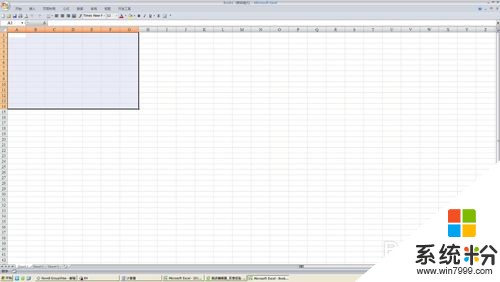 2
2点击“开始”-“运行”,输入regedit,回车,打开注册表编辑器,如图
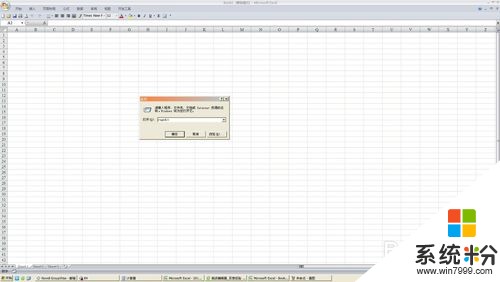 3
3左边依次展开分支:HKEY_CURRENT_USERSoftwareMicrosoftOffice12.0ExcelOptions,双击右边的Options6,在弹出来的对话框中“基数”选择“十进制”,把“数值数据”改成16,如图
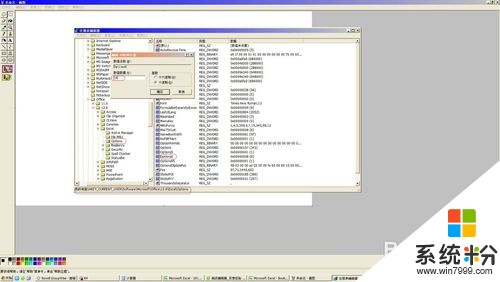 4
4点击“确定”,再退出注册表编辑器,打开或新建一个Excel文件,选择多个单元格区域,发现底色变成了纯黑色,任务完成!如图
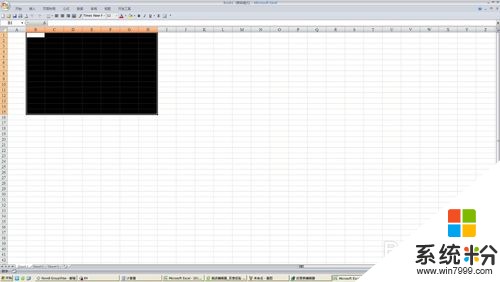
以上就是Excel2007选择单元格区域底色太淡如何修改,Excel2007选择单元格区域底色太淡修改的方法教程,希望本文中能帮您解决问题。